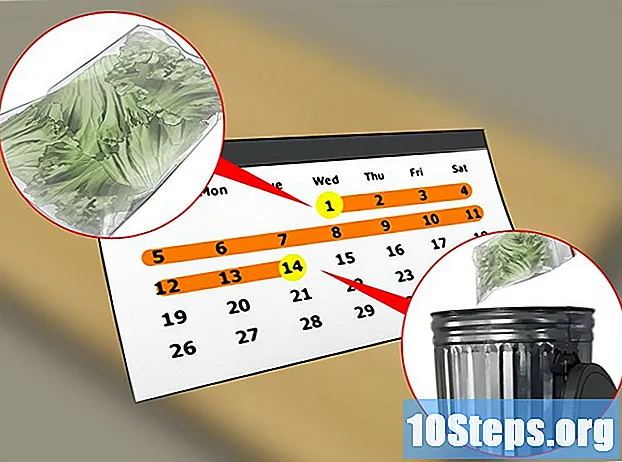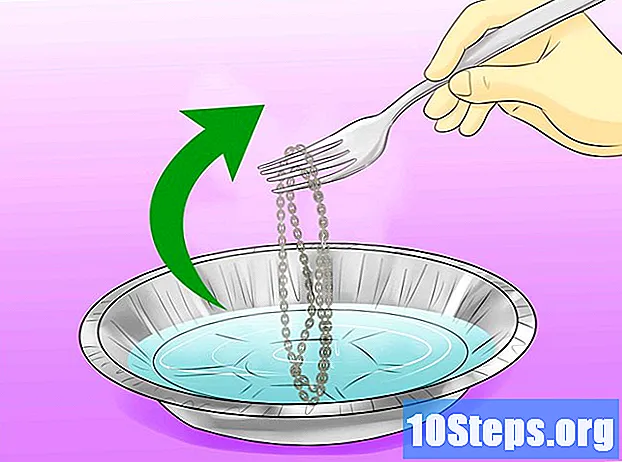Inhalt
ist ein Wiki, was bedeutet, dass viele Artikel von mehreren Autoren verfasst wurden. Um diesen Artikel zu erstellen, haben 10 Personen, einige davon anonym, an seiner Ausgabe und seiner Verbesserung im Laufe der Zeit teilgenommen.Bekämpfen Sie einen böswilligen Computervirus oder ein Programm, das die Deinstallation ablehnt? Im abgesicherten Modus kann Windows nur mit den grundlegenden Dateien gestartet werden, die für die Arbeit erforderlich sind. In diesem Modus können Sie viele Fehlerbehebungsverfahren ausführen, die in einer typischen Windows-Sitzung schwierig oder gar unmöglich gewesen wären. Das Laden des abgesicherten Modus ist ein unkomplizierter Vorgang, den Sie auch dann ausführen können, wenn Sie Windows nicht normal starten können. In Schritt 1 unten erfahren Sie, wie.
Stufen
-

Entscheiden Sie, ob Sie den abgesicherten Modus starten müssen. Das Prinzip des abgesicherten Modus besteht darin, nur das Laden von wichtigen Dateien und Treibern zuzulassen. Alles, was zum Starten des Betriebssystems nicht erforderlich ist (z. B. Software, die beim Start gestartet wird), wird nicht geladen. Wenn beim Starten des Computers Probleme auftreten oder nach dem Starten des Computers ein Fehler auftritt, starten Sie den Computer im abgesicherten Modus neu, um die Diagnose zu starten. -

Entfernen Sie alle Discs aus Ihrem Computer. Dazu gehören CDs, DVDs, Disketten und USB-Sticks. Dadurch wird verhindert, dass einer von ihnen beim Neustart des Computers versucht, den Computer zu starten. -

Starten Sie den Computer im abgesicherten Modus neu. Sie haben zwei verschiedene Möglichkeiten, um im abgesicherten Modus zu starten. Sie können Ihren Computer neu starten und schnell die Taste F8 drücken, um das Advanced Boot Menu zu starten, oder Sie können Windows anweisen, direkt in den abgesicherten Modus zu starten. Die erste Option ist nützlich, wenn Sie Windows nicht starten können, während die zweite nützlich ist, wenn Sie bereits normal auf Windows zugreifen können.- Drücken Sie für die erste Option schnell die Taste "F8", während Ihr Computer neu gestartet wird. Stellen Sie sicher, dass Sie dies tun, bevor der Windows-Startbildschirm angezeigt wird (dies ist der schwarze Bildschirm mit dem Windows-Logo). Wenn der Startbildschirm angezeigt wird, müssen Sie den Computer neu starten und es erneut versuchen.
- Konfigurieren Sie Ihren Computer für die zweite Option so, dass er unter Windows im abgesicherten Modus gestartet wird. Öffnen Sie dazu die Eingabeaufforderung (Windows-Taste + R) und geben Sie "msconfig" ein. Das Systemkonfigurationsfenster wird geöffnet. Klicken Sie auf die Registerkarte Start und aktivieren Sie das Kontrollkästchen "Secure Boot". Auf diese Weise können Sie auswählen, welchen sicheren Starttyp Sie verwenden möchten. Die am häufigsten gewählten Optionen sind Minimal und Netzwerk (siehe nächster Schritt).
-

Wählen Sie den Typ des sicheren Starts aus, den Sie starten möchten. Nach dem Drücken von F8 gelangen Sie zum Bildschirm "Erweiterte Startoptionen". Am Anfang der Liste stehen drei verschiedene Möglichkeiten zum Starten im sicheren Modus zur Verfügung. Wenn Sie Windows so konfigurieren, dass es direkt in den sicheren Modus bootet, wird dieses Menü nicht angezeigt.- Abgesicherter Modus - Dies ist die beste Option, wenn Sie sich nicht sicher sind, was Sie auswählen sollen. Diese Option lädt das Nötigste an Treibern, um Windows 7 zu starten. Sie können keine Verbindung zum Internet herstellen. Dies ist die Option "Minimal", wenn Windows für den Start im sicheren Modus konfiguriert wird.
- Abgesicherter Modus mit Netzwerkunterstützung - Diese Option lädt dieselben Treiber und Dateien wie die erste Option, lädt jedoch auch alle erforderlichen Prozesse, um das Netzwerk zu ermöglichen. Wählen Sie diese Option, wenn Sie glauben, dass Sie während der Fehlerbehebung ins Internet oder in Ihr lokales Netzwerk gehen müssen.
- Abgesicherter Modus mit Eingabeaufforderung - In diesem Modus werden dieselben Prozesse wie bei der ersten Option geladen, Sie haben jedoch sofort Zugriff auf die Eingabeaufforderung. Diese Option eignet sich für erfahrene Benutzer, die eine Diagnose über die Befehlszeile durchführen müssen. Die Grafikumgebung von Windows wird nicht geladen.
-

Warten Sie, während Sie die erforderlichen Dateien laden. Der nächste Bildschirm zeigt Ihnen jede der Dateien, die geladen werden. Während dieser Zeit müssen Sie nichts tun, es sei denn, alle Dateien werden korrekt geladen. Wenn der Bildschirm zu diesem Zeitpunkt nicht mehr reagiert, notieren Sie sich die zuletzt korrekt geladene Datei und durchsuchen Sie das Internet nach Hilfe zur Fehlerbehebung anhand dieser Informationen. -

Melden Sie sich unter Windows 7 an. Wenn der Anmeldebildschirm angezeigt wird, melden Sie sich mit einem Konto mit Administratorrechten an. Wenn Sie nur ein Konto auf Ihrem Computer haben, verfügt dieser wahrscheinlich über Administratorrechte. Wenn Sie nur ein Konto und kein Passwort haben, werden Sie automatisch verbunden. -

Diagnose starten. Sie werden wissen, ob sich Ihr Computer im abgesicherten Modus befindet, da "Abgesicherter Modus" in die vier Ecken des Bildschirms geschrieben wird. Der abgesicherte Modus ist der perfekte Zeitpunkt, um einen Antivirenscan durchzuführen, problematische Software zu deinstallieren und die Windows-Registrierung zu ändern.- Wenn Sie im abgesicherten Modus fertig sind, starten Sie Ihren Computer neu, um zu einer normalen Windows 7-Sitzung zurückzukehren.
- Wenn Sie Ihren Computer über das System-Setup-Tool für den Start im abgesicherten Modus eingerichtet haben, müssen Sie ihn im abgesicherten Modus erneut öffnen und die Option "Sicherer Start" auf der Registerkarte "Start" deaktivieren. Andernfalls wird Ihr Computer beim Neustart weiterhin im abgesicherten Modus gestartet.